كيفية تغيير اسم مستخدم الحساب على Windows 10
نشرت: 2019-03-08
اسم مستخدم حساب Windows الخاص بك هو هويتك التي تقوم من خلالها بتسجيل الدخول إلى Windows. في بعض الأحيان ، قد يحتاج المرء إلى تغيير اسم مستخدم حسابه على نظام التشغيل Windows 10 ، المعروض على شاشة تسجيل الدخول. سواء كنت تستخدم حسابًا محليًا أو تستخدم الحساب المرتبط بحساب Microsoft الخاص بك ، فقد تكون هناك حاجة للقيام بذلك وفي كلتا الحالتين ، ويوفر لك Windows خيارًا لتغيير اسم مستخدم حسابك. ستأخذك هذه المقالة عبر طرق مختلفة للقيام بذلك.

محتويات
- كيفية تغيير اسم مستخدم الحساب على Windows 10
- الطريقة الأولى: تغيير اسم مستخدم الحساب عبر لوحة التحكم
- الطريقة 2: تغيير اسم مستخدم الحساب عبر الإعدادات
- الطريقة الثالثة: تغيير اسم مستخدم الحساب عبر مدير حساب المستخدم
- الطريقة الرابعة: تغيير اسم مستخدم الحساب باستخدام المستخدمون المحليون والمجموعات
- الطريقة الخامسة: تغيير اسم حساب المستخدم في نظام التشغيل Windows 10 باستخدام محرر نهج المجموعة
- كيفية إعادة تسمية مجلد المستخدم في نظام التشغيل Windows 10؟
كيفية تغيير اسم مستخدم الحساب على Windows 10
تأكد من إنشاء نقطة استعادة في حالة حدوث خطأ ما.
الطريقة الأولى: تغيير اسم مستخدم الحساب عبر لوحة التحكم
1. في حقل البحث الموجود على شريط المهام ، اكتب لوحة التحكم.
2. ابحث عن لوحة التحكم من شريط البحث في قائمة ابدأ وانقر عليها لفتح لوحة التحكم.
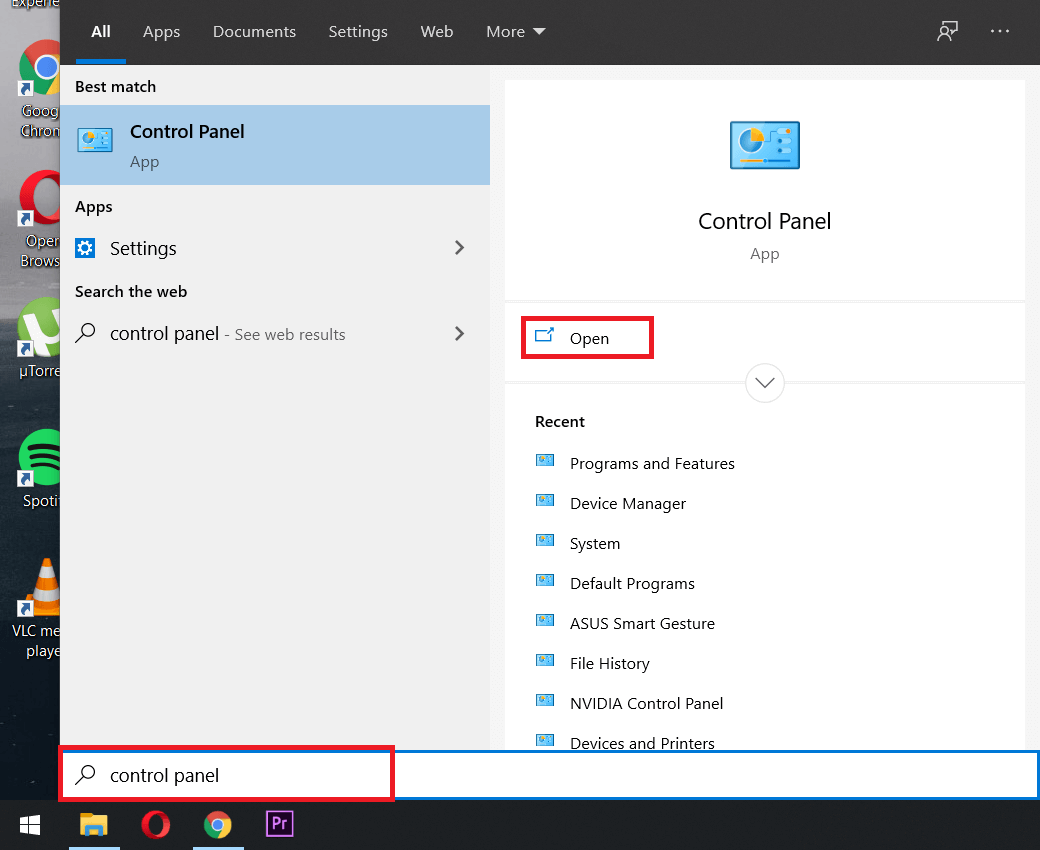
3. انقر فوق " حسابات المستخدمين ".
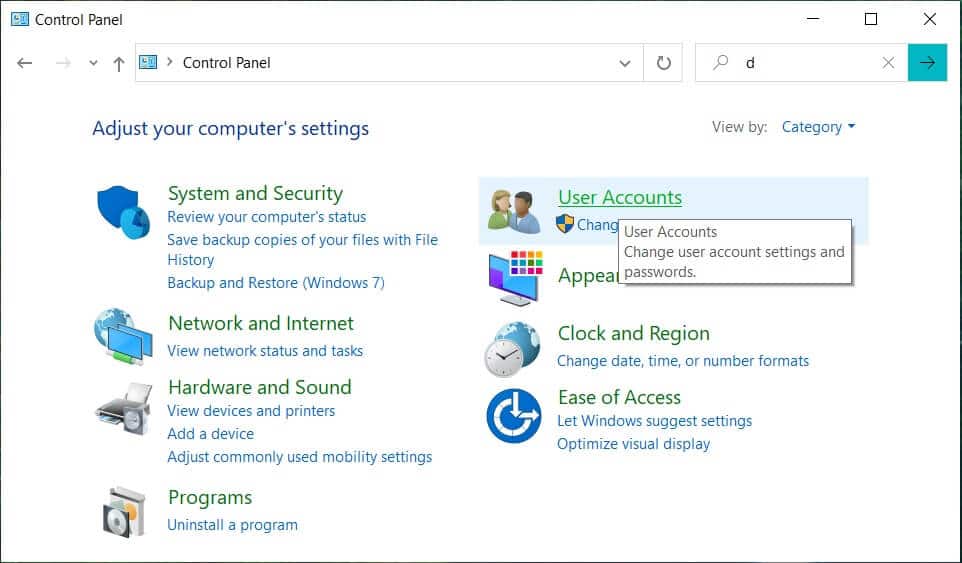
4. انقر فوق " حسابات المستخدمين " مرة أخرى ، ثم انقر فوق " إدارة حساب آخر ".
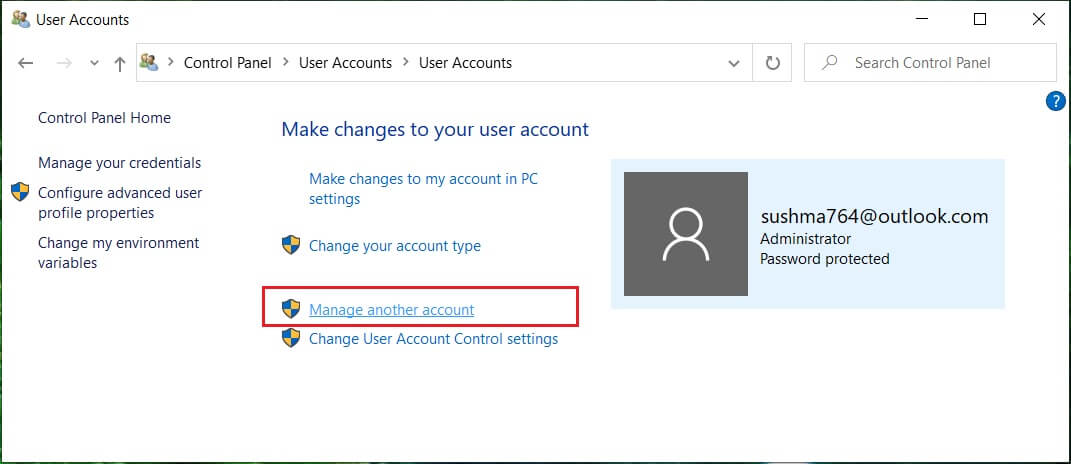
5. انقر فوق الحساب الذي تريد تحريره.
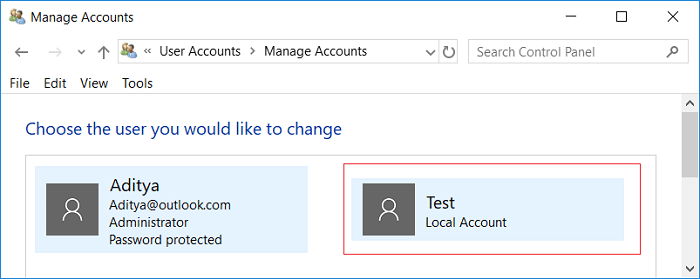
6- انقر فوق " تغيير اسم الحساب ".
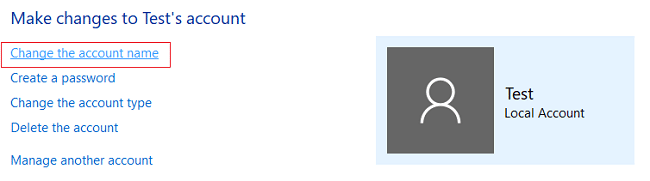
7. اكتب اسم مستخدم الحساب الجديد الذي تريد استخدامه لحسابك وانقر فوق " تغيير الاسم " لتطبيق التغييرات.
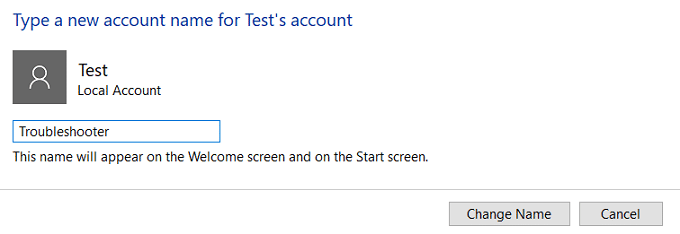
8. ستلاحظ أنه تم تحديث اسم المستخدم الخاص بحسابك.
الطريقة 2: تغيير اسم مستخدم الحساب عبر الإعدادات
1. اضغط على مفتاح Windows + I لفتح الإعدادات ثم انقر فوق الحسابات.
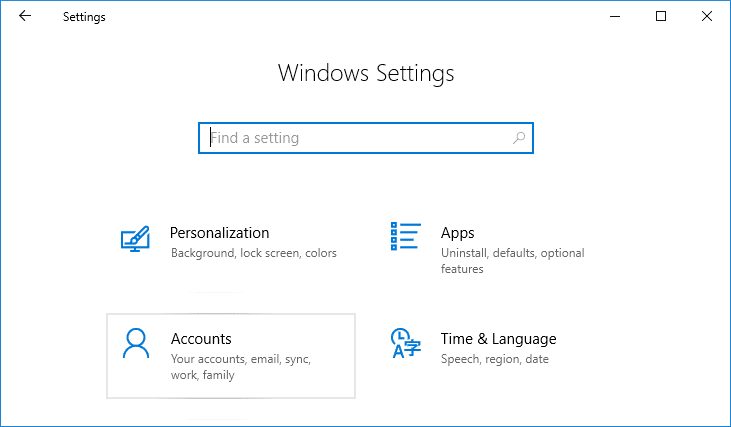
2. انقر فوق " إدارة حساب Microsoft الخاص بي" الموجود أسفل اسم المستخدم الخاص بك.
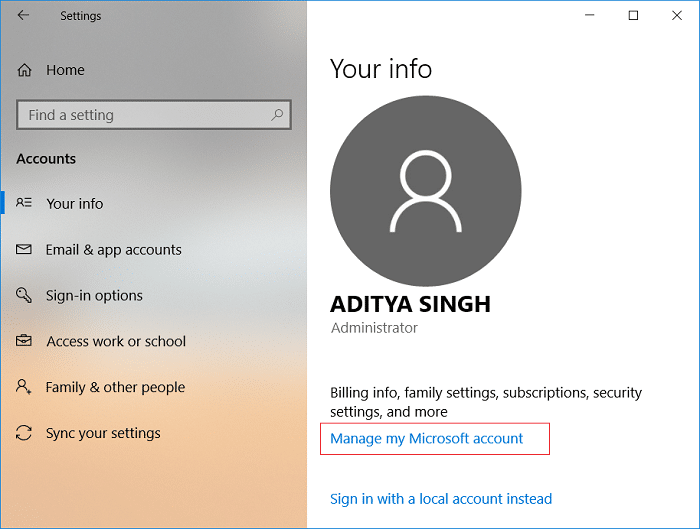
3. ستتم إعادة توجيهك إلى نافذة حساب Microsoft.
ملاحظة: هنا ، يمكنك أيضًا الحصول على خيار لاختيار ما إذا كنت تريد استخدام حساب Microsoft الخاص بك لتسجيل الدخول أو إذا كنت تريد استخدام حساب محلي)
4. قم بتسجيل الدخول إلى حساب Microsoft الخاص بك إذا كنت بحاجة إلى ذلك بالنقر فوق رمز تسجيل الدخول في الزاوية اليمنى العليا من النافذة.
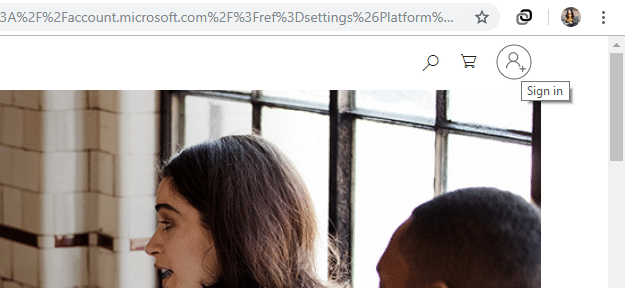
5. بمجرد تسجيل الدخول ، أسفل اسم المستخدم الخاص بك في الزاوية العلوية اليسرى من النافذة ، انقر فوق " مزيد من الخيارات ".
6. حدد " تحرير ملف التعريف" من القائمة المنسدلة.
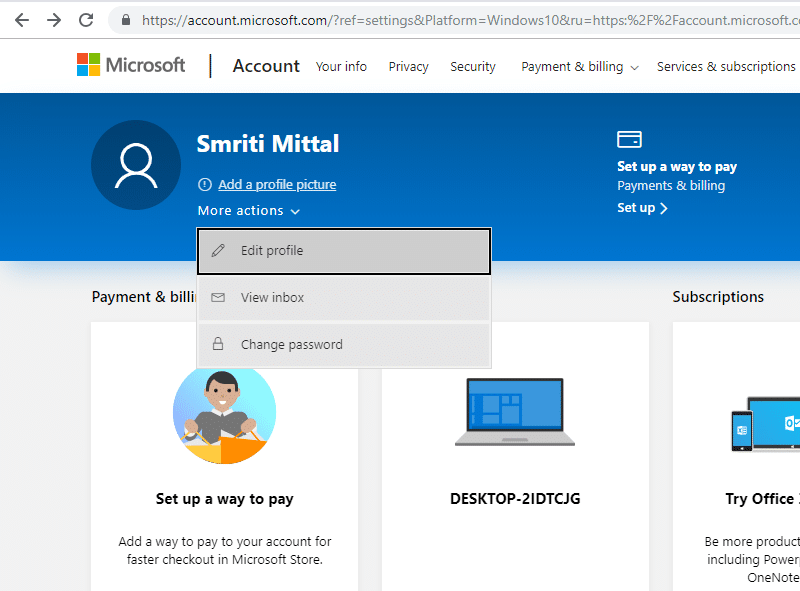
7. سيتم فتح صفحة المعلومات الخاصة بك. تحت اسم ملف التعريف الخاص بك ، انقر فوق " تحرير الاسم ".
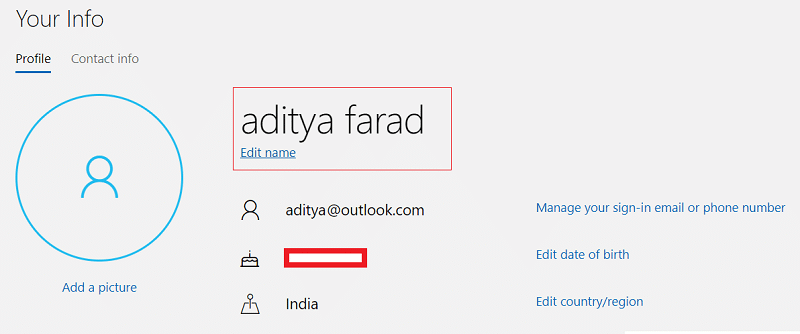
8. اكتب اسمك الأول الجديد واسم العائلة . أدخل Captcha إذا طُلب منك وانقر فوق حفظ.
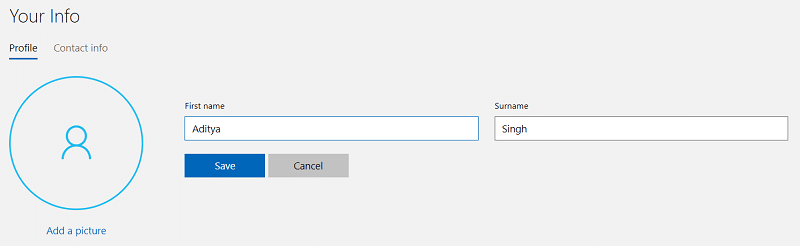
9. قم بإعادة تشغيل جهاز الكمبيوتر الخاص بك لرؤية التغييرات.
لاحظ أن هذا لن يؤدي فقط إلى تغيير اسم مستخدم حساب Windows المرتبط بحساب Microsoft هذا ، ولكن سيتم أيضًا تغيير اسم المستخدم الخاص بك مع البريد الإلكتروني والخدمات الأخرى.
الطريقة الثالثة: تغيير اسم مستخدم الحساب عبر مدير حساب المستخدم
1. اضغط على مفتاح Windows + R ثم اكتب netplwiz واضغط على Enter لفتح حسابات المستخدمين.
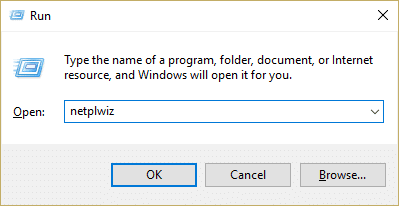
2. تأكد من تحديد مربع الاختيار " يجب على المستخدمين إدخال اسم مستخدم وكلمة مرور لاستخدام هذا الكمبيوتر ".
3. حدد الآن الحساب المحلي الذي تريد تغيير اسم المستخدم الخاص به وانقر فوق " خصائص".
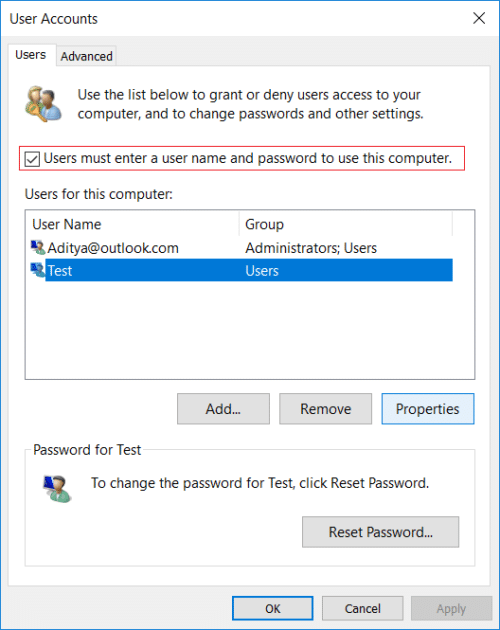
4. في علامة التبويب عام ، اكتب الاسم الكامل لحساب المستخدم وفقًا لتفضيلاتك.
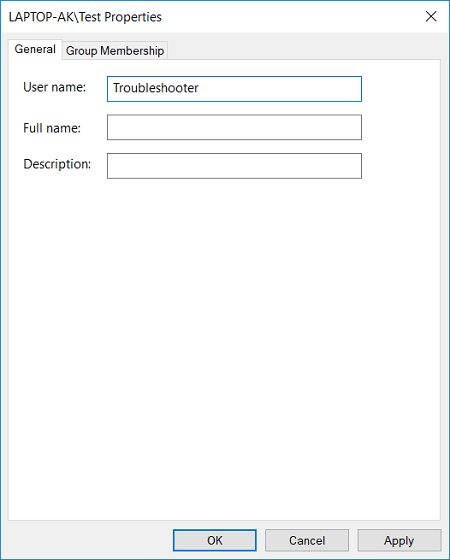
5. انقر فوق "تطبيق" ، تليها "موافق".

6. أعد تشغيل الكمبيوتر لحفظ التغييرات ، وقد نجحت في تغيير اسم مستخدم الحساب على Windows 10.
الطريقة الرابعة: تغيير اسم مستخدم الحساب باستخدام المستخدمون المحليون والمجموعات
1. اضغط على مفتاح Windows + R ثم اكتب lusrmgr.msc واضغط على Enter.
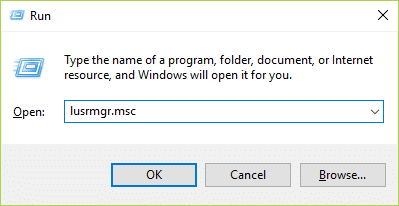
2. قم بتوسيع المستخدم المحلي والمجموعات (محلي) ثم حدد المستخدمون.
3. تأكد من تحديد المستخدمين ، ثم في الجزء الأيمن من النافذة انقر نقرًا مزدوجًا فوق " الحساب المحلي " الذي تريد تغيير اسم المستخدم الخاص به.
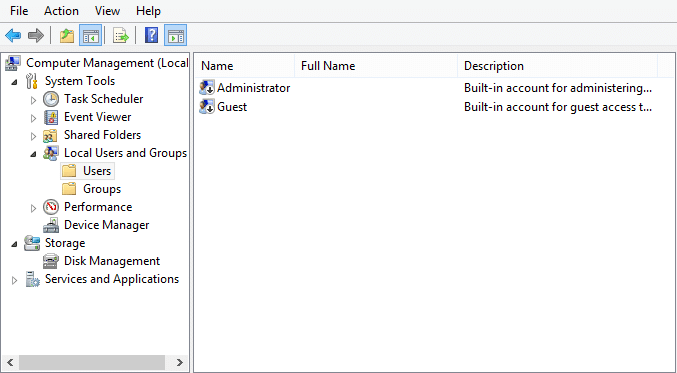
4. في علامة التبويب عام ، اكتب الاسم الكامل لحساب المستخدم وفقًا لاختيارك.
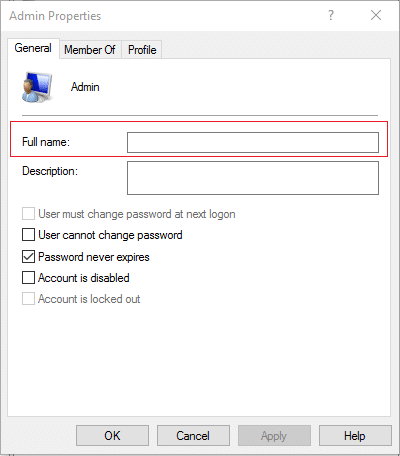
5. انقر فوق "تطبيق" ، تليها "موافق".
6. سيتم الآن تغيير اسم الحساب المحلي.
هذه هي كيفية تغيير اسم مستخدم الحساب على نظام التشغيل Windows 10 ولكن إذا كنت لا تزال تواجه مشكلة ، فتابع الطريقة التالية.
الطريقة الخامسة: تغيير اسم حساب المستخدم في نظام التشغيل Windows 10 باستخدام محرر نهج المجموعة
ملاحظة: لن يتبع مستخدمو Windows 10 Home هذه الطريقة ، لأن هذه الطريقة متاحة فقط لنظام التشغيل Windows 10 Pro و Education و Enterprise Edition.
1. اضغط على مفتاح Windows + R ثم اكتب gpedit.msc واضغط على Enter.
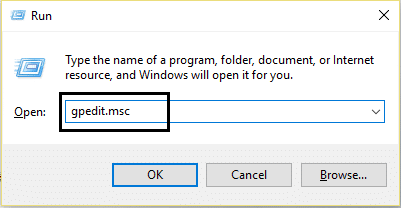
2. انتقل إلى المسار التالي:
تكوين الكمبيوتر> إعدادات Windows> إعدادات الأمان> السياسات المحلية> خيارات الأمان
3. حدد خيارات الأمان ثم في الجزء الأيمن من النافذة انقر نقرًا مزدوجًا فوق " الحسابات: إعادة تسمية حساب المسؤول " أو " الحسابات: إعادة تسمية حساب الضيف ".
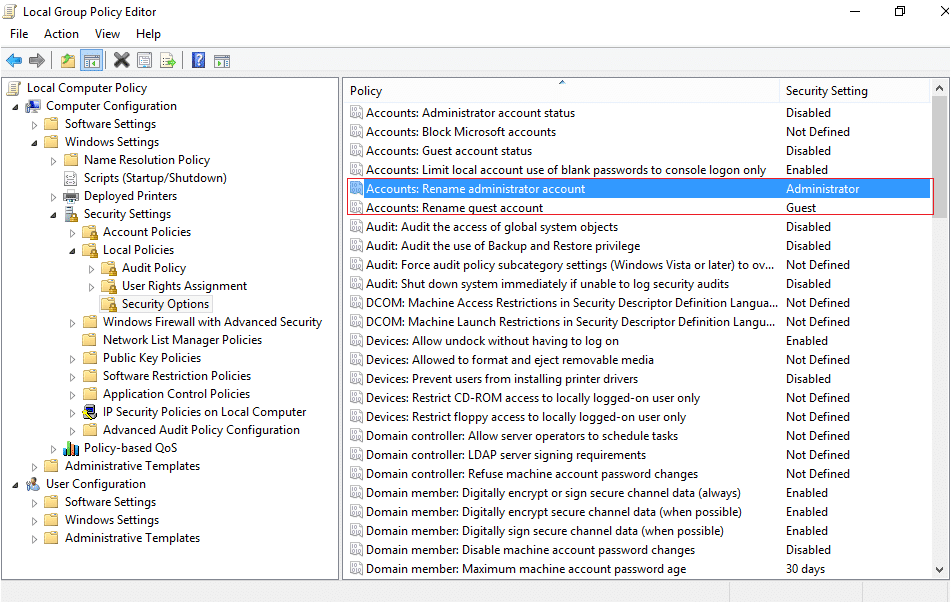
4. ضمن علامة التبويب "إعدادات الأمان المحلية " ، اكتب الاسم الجديد الذي تريد تعيينه ، انقر فوق "موافق".
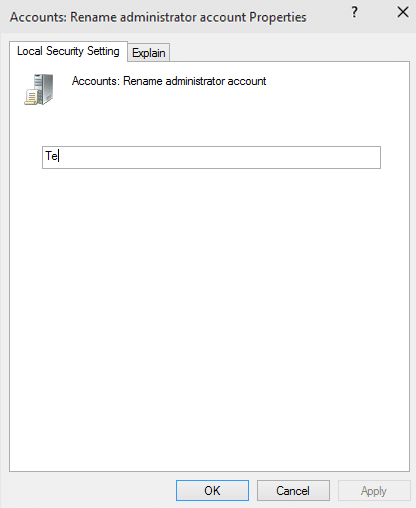
5. أعد تشغيل الكمبيوتر لحفظ التغييرات.
كيفية إعادة تسمية مجلد المستخدم في نظام التشغيل Windows 10؟
انتقل إلى C: \ Users لمعرفة اسم مجلد المستخدم الخاص بك. سترى أن اسم مجلد المستخدم الخاص بك لم يتغير. تم تحديث اسم مستخدم حسابك فقط. كما أكدت Microsoft ، لا تؤدي إعادة تسمية حساب المستخدم إلى تغيير مسار ملف التعريف تلقائيًا . يجب أن يتم تغيير اسم مجلد المستخدم الخاص بك بشكل منفصل ، مما قد يكون مخاطرة كبيرة للمستخدمين غير المهرة لأنه سيتطلب إجراء تغييرات معينة في السجل. ومع ذلك ، إذا كنت لا تزال تريد أن يكون اسم مجلد المستخدم الخاص بك هو نفسه اسم مستخدم حسابك ، فيجب عليك إنشاء حساب مستخدم جديد ونقل جميع ملفاتك إلى هذا الحساب. يستغرق القيام بذلك وقتًا طويلاً ، ولكنه سيمنعك من إتلاف ملف تعريف المستخدم الخاص بك.
إذا كان لا يزال يتعين عليك تعديل اسم مجلد المستخدم الخاص بك لسبب ما ، فسيتعين عليك إجراء التغييرات اللازمة في مسارات التسجيل بالإضافة إلى إعادة تسمية مجلد المستخدم ، والذي من أجله ستحتاج إلى الوصول إلى محرر التسجيل. قد ترغب في إنشاء نقطة استعادة للنظام لتنقذ نفسك من أي مشكلة قبل اتباع الخطوات المحددة.
1. افتح موجه الأوامر. يمكن للمستخدم تنفيذ هذه الخطوة بالبحث عن "cmd" ثم الضغط على Enter.
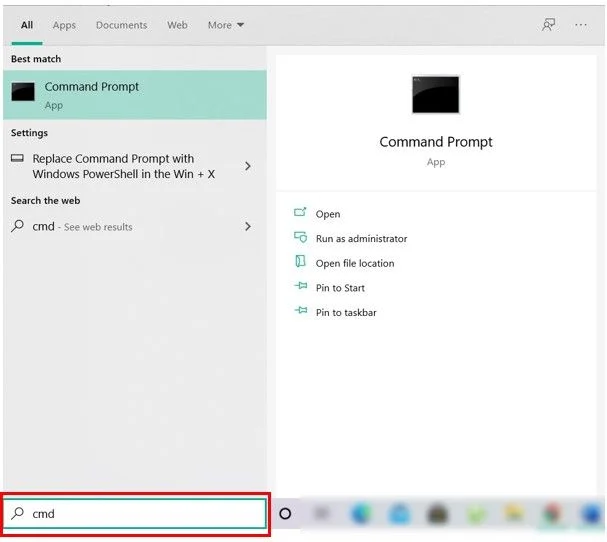
2. اكتب الأمر التالي واضغط على Enter:
مسؤول مستخدم net / نشط: نعم
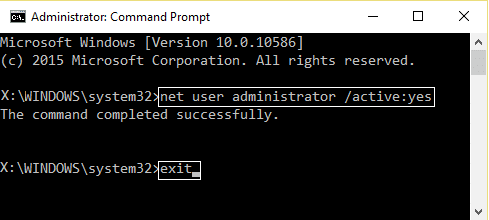
3. أغلق موجه الأوامر.
4. الآن قم بتسجيل الخروج من حسابك الحالي على Windows وقم بتسجيل الدخول إلى حساب " المسؤول " الذي تم تنشيطه حديثًا . نحن نقوم بذلك لأننا نحتاج إلى حساب مسؤول بخلاف الحساب الحالي الذي يجب تغيير اسم مجلد المستخدم الخاص به لتنفيذ الخطوات اللازمة.
5. استعرض للوصول إلى " C: \ Users " في مستكشف الملفات وانقر بزر الماوس الأيمن على مجلد المستخدم القديم وحدد إعادة التسمية.
6. اكتب اسم المجلد الجديد واضغط على Enter.
7. اضغط على مفتاح Windows + R ثم اكتب regedit وانقر فوق موافق.
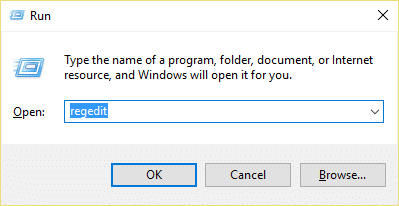
8. في محرر التسجيل ، انتقل إلى المجلد التالي:
HKEY_LOCAL_MACHINE \ SOFTWARE \ Microsoft \ Windows NT \ CurrentVersion \ ProfileList
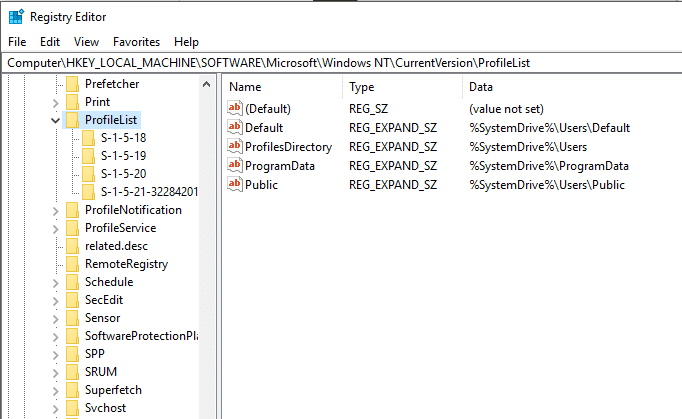
9. من الجزء الأيمن ، ضمن قائمة الملفات الشخصية ، ستجد عدة مجلدات من النوع " S-1-5- ". عليك أن تجد الملف الذي يحتوي على المسار إلى مجلد المستخدم الحالي الخاص بك.
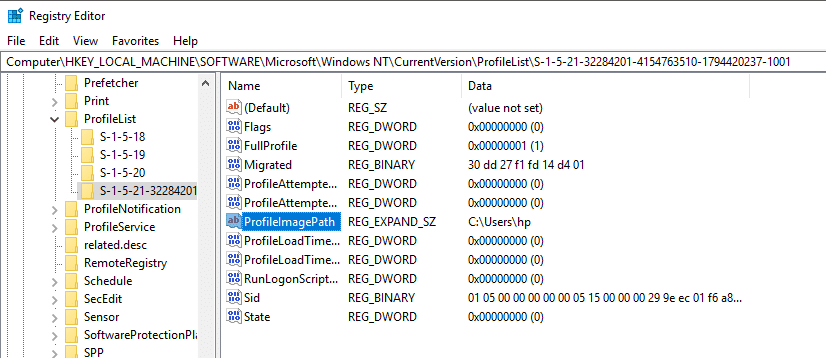
10. انقر نقرًا مزدوجًا فوق " ProfileImagePath " وأدخل اسمًا جديدًا. على سبيل المثال ، "C: \ Users \ hp" إلى "C: \ Users \ myprofile".
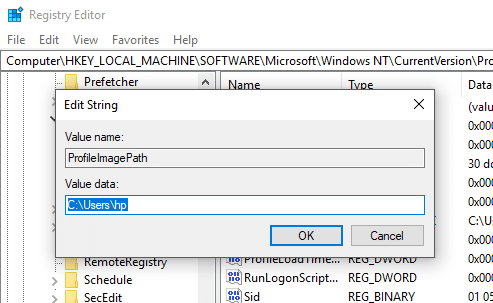
11. انقر فوق "موافق" وأعد تشغيل الكمبيوتر.
12. قم الآن بتسجيل الدخول إلى حساب المستخدم الخاص بك ، ويجب إعادة تسمية مجلد المستخدم الخاص بك.
تم الآن تغيير اسم المستخدم الخاص بحسابك بنجاح.
موصى به:
- كيفية تغيير تخطيط لوحة المفاتيح في نظام التشغيل Windows 10
- طريقتان لتغيير دقة الشاشة في نظام التشغيل Windows 10
- دليل: أخذ لقطات شاشة للتمرير في نظام التشغيل Windows 10
- Windows 10 نصيحة: كيفية حظر الوصول إلى الإنترنت
آمل أن تكون الخطوات المذكورة أعلاه مفيدة ويمكنك الآن بسهولة تغيير اسم مستخدم الحساب على نظام التشغيل Windows 10 ، ولكن إذا كان لا يزال لديك أي أسئلة بخصوص هذا البرنامج التعليمي ، فلا تتردد في طرحها في قسم التعليقات.
